Weg von Google – eigener CalDAV- und CardDAV-Server mit Baïkal
Ich will weg von Google. Verstehe mich bitte nicht falsch, deren Services funktionieren ja eigentlich wunderbar. Brauchbare Apps, die von der ausgezeichneten Suche profitieren, und das alles kostenlos. Kostenlos, wenn man die eigenen Daten nicht als Bezahlung für die Verwendung des Dienstes sieht: Was Du in Gmail schreibst oder empfängst, liest Google fröhlich munter mit.

Selbst nutze ich Gmail seit Jahren. Der Bedienkomfort ist gross, meine Lust, mich davon loszulösen, bisher gerade deshalb eher klein. Das Problem bringen auch andere mit Gmail vergleichbare Dienste wie iCloud oder die Online-Variante von Outlook mit sich: Sie sind so einfach zu benutzen, dass sich von ihnen loszulösen einer Herkulesaufgabe gleichkommt. Gerade weil mir Datenschutz ein grosses Anliegen ist, habe ich mich aber doch an den Schritt gewagt und darf entwarnen: Es ist nicht so schwierig, wie es klingt. Ich möchte Dir hier erklären, wie ich vorgegangen bin.
- Welche App kommt zum Einsatz?
- Einrichtung und Setup von Baïkal
- Die Migration Deiner Daten
- Kalender freigeben und teilen
- Baïkal aktualisieren
Welche App kommt zum Einsatz?
Ich brauche E-Mail, Kalender und Kontakte. Damit E-Mails bei uns funktionieren, muss ich nichts Weiteres tun – ich habe im Vorfeld bereits eine Domain registriert und diese auf meinem Webhosting eingerichtet.
Das Synchronisieren von Kalendern und Kontakten benötigt entsprechende Software auf Server-Seite. Da muss also erst mal ein Tool her, das beides kann. Kriterium für die verwendete Software: Sie soll die gängigen Synchronisierungs-Standards unterstützen, damit ich meine Kalender und Kontakte mit entsprechenden Apps synchronisieren kann, und quelloffen sein. Das bedeutet, dass der Quellcode öffentlich einsehbar ist, wovon ich mir bei einer viel genutzten App eine gut gepflegte und sichere Software erhoffe, die von anderen überprüft werden kann.
Fündig geworden bin ich bei Baïkal, einem CalDAV- und CardDAV-Server, der alle oben genannten Anforderungen erfüllt und zudem kaum Speicherplatz und Rechenleistung benötigt. Die Software kann auf sämtlichen unserer Webhostings eingerichtet werden.
Einrichtung und Setup von Baïkal
Vorbereitungsarbeiten in my.cyon
- Richte gemäss unserer Anleitung «Subdomain auf Ihrem Webhosting einrichten» eine neue Subdomain ein. In unserem Beispiel habe ich baikal.oliverorange.ch verwendet. Die Subdomain zeigt dabei auf ein eigenes Unterverzeichnis der Domain selbst, bei mir ist das
~/public_html/baikal/html. - Installiere gemäss unserer Anleitung «SSL-Zertifikat (Verschlüsselung) einrichten» ein kostenloses SSL-Zertifikat für Deine Subdomain. Achtung: Wenn die Subdomain neu ist, kann es ein Weilchen dauern, bis die Zertifizierungsstelle die Subdomain abrufen und das Zertifikat aktiviert werden kann.
- Gehe zu «Datenbank» > «MySQL» und richte dort gemäss unserer Anleitung «Datenbank erstellen» eine neue Datenbank ein. Bei mir heisst diese «olivero2_baikal». Kopiere Datenbankname, den Benutzer und dessen Passwort. Du brauchst diese Daten gleich bei der Installation von Baïkal.
Installation von Baïkal
- Kopiere über GitHub den Link zur ZIP-Datei der neusten Version von Baïkal, der folgendes Format hat:
https://github.com/sabre-io/Baikal/releases - Verbinde Dich via SSH auf Dein Webhosting und wechsle ins Verzeichnis
~/public_html/, wo Du folgenden Befehl ausführst:
wget [Link zum Archiv] - Entpacke das ZIP-Archiv und füge der .htaccess-Datei im Verzeichnis
~/public_html/baikal/htmlgemäss unserer Anleitung «Weiterleitung auf HTTPS einrichten» eine Weiterleitung auf HTTPS hinzu, damit Login-Daten sicher übertragen werden.
- Rufe Baïkal über die Subdomain auf; in unserem Fall ist das https://baikal.oliverorange.ch. Dort sollte nun der «Baïkal initialization wizard» erscheinen. Wähle für «Server Time zone» Deine lokale Zeitzone aus. Der Rest der Einstellungen kannst Du belassen, wie sie sind. Wähle zudem ein starkes Admin-Passwort, das den Admin-Bereich Deiner Installation schützt. Keine Sorge – alle hier eingegebenen Daten kannst Du später wieder ändern. Speichere die Änderungen.
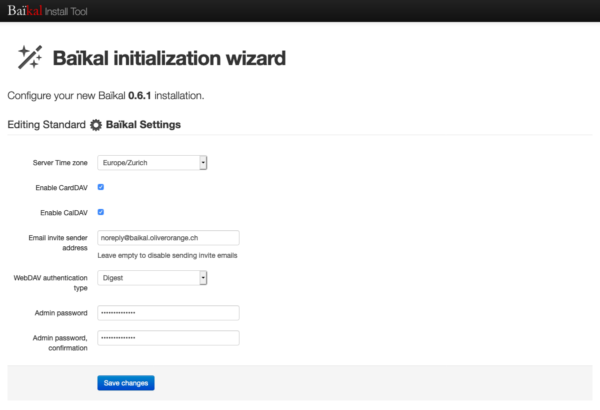
- Auf der nächsten Seite muss uns das Feld «SQLite file path» nicht interessieren – wir wollen MySQL verwenden, und setzen daher den Haken bei «Use MySQL». Danach geben wir die MySQL-Daten an, die wir in einem früheren Arbeitsschritt kopiert haben. Als Wert für «MySQL host» verwendest Du «localhost». Speichere zum Schluss Deine Änderungen.
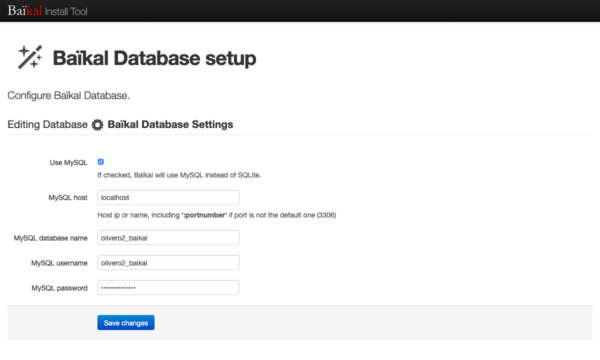
- Bestätige mit einem Klick auf «Start using Baïkal» und logge Dich auf der nachfolgenden Seite mit dem Benutzernamen «admin» und dem in Schritt 3 gewählten Passwort für Deinen Admin-Zugang ein.
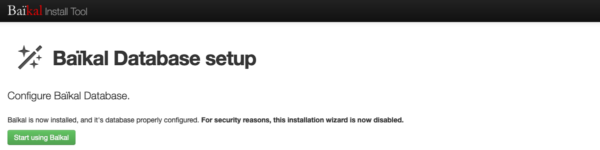
Erstellen von Benutzern und Kalendern
- Wechsle in der Admin-Oberfläche zu «Users and resources» und lege dort über «+ Add user» einen neuen Benutzer an. Diesen wirst Du später benötigen, um Kalender und Kontakte mit Deinem Gerät zu synchronisieren.
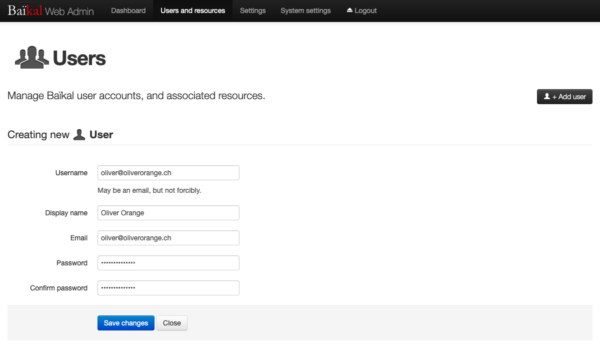
Die Migration Deiner Daten
Zeit, Deine Daten umzuziehen. Ich erkläre Dir, wie Du die Migration Deiner Daten von Google auf Dein Webhosting Schritt für Schritt durchführst.
Daten bei Google herunterladen
Bevor Du auch nur überhaupt daran denkst, Deinen Google-Account zu löschen, solltest Du Deine Daten bei Google herunterladen und das Backup sichern.
E-Mails von Google auf Dein Webhosting umziehen
Du brauchst: ein lokales E-Mail-Programm, in welchem Du IMAP-Konten einrichten kannst. Mit Mozilla Thunderbird klappt der Umzug erfahrungsgemäss prima, weshalb wir in den nachfolgenden Schritten dieses Programm verwenden, in anderen E-Mail-Programmen sollte es aber auch funktionieren.
- Richte Deine Gmail-Adresse in Mozilla Thunderbird ein. Wichtig ist, dass Du die Gmail-Adresse als IMAP-Adresse einrichtest. Bei der Einrichtung kannst Du Dich an die offizielle Anleitung seitens Mozilla halten. Achtung: Falls Du bei Google die Zwei-Schritt-Verfizierung nutzt, musst Du für die Einrichtung der E-Mail-Adresse ein App-Passwort generieren.
- Richte Deine bei uns gehostete E-Mail-Adresse nun auch in Thunderbird ein. Unsere Anleitung «Thunderbird» leitet Dich durch die nötigen Schritte.
- Sobald beide E-Mail-Adressen eingerichtet und synchronisiert wurden (das kann bei grösseren Konten ganz schön lange dauern), kannst Du die E-Mails mittels «Drag und Drop» von Deiner Gmail-Adresse in Deine cyon-Adresse umziehen. Auch hier gilt: hast Du ein grosses Gmail-Postfach, wird der Umzug etwas dauern. Du siehst in der Fussleiste von Thunderbird, wie weit dieser ist.
Google-Kalender auf Dein Webhosting umziehen
Du brauchst: Ein lokales Kalender-Programm, in welchem Du Kalender via CalDAV abonnieren kannst. Das sollte im besten Fall auch gleich das Programm sein, das Du in Zukunft für die Nutzung Deiner Kalender verwendest. In unserem Beispiel nutze ich die Desktop-Variante von «Kalender» von Apple, Du kannst natürlich aber das Kalender-Programm Deiner Wahl nutzen. Natürlich kannst Du die Kalender auch mit Mobilgeräten synchronisieren. Egal, ob Du Desktop oder Mobilgerät verwendest: Die Zugangsdaten für die Einrichtung sind immer die selben.
- Exportiere Deinen bestehenden Google-Kalender, indem Du der offiziellen Anleitung von Google folgst. Entpacke im Anschluss das heruntergeladene Archiv. Die .ics-Datei benötigen wir für den Import der Daten.
- Gehe zu «Kalender» > «Account hinzufügen …» und wähle dort «Anderer CalDAV-Account …»
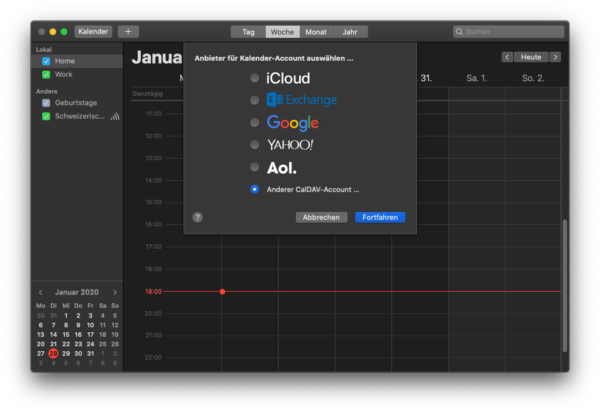
- Für «Accounttyp» wählst Du «Manuell». Gib hier nun die Zugangsdaten Deines in Baïkal eingerichteten Benutzers ein und melde Dich an.
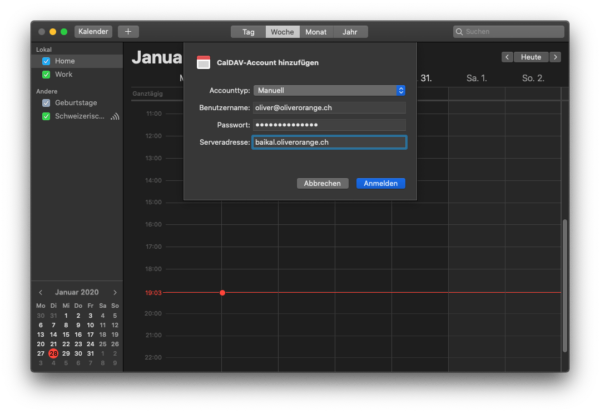
- Das CalDAV-Konto wird synchronisiert. Weil es noch keine Daten enthält, siehst Du noch keine Termine.
- Um Deine Kalenderdaten von Google in Deinen neuen Kalender zu importieren, wählst Du diesen an und gehst dann zu «Ablage» > «Importieren …», worauf Du im Finder-Fenster die zuvor heruntergeladene .ics-Datei auswählst. Im darauf erscheinenden Fenster «Ereignis hinzufügen» wählst Du dann Deinen neuen Kalender aus. Und voilà – die Daten werden importiert.
- Du kannst nach Bedarf in Baïkal weitere Kalender für Deinen Benutzer erstellen. Diese werden automatisch mit Deinem Kalender-Programm synchronisiert.
Google-Kontakte auf Dein Webhosting umziehen
Du brauchst: Ein lokales Kontakte-Programm, in welchem Du Kontakte via CardDAV abonnieren kannst. Auch hier sollte das im besten Fall gleich das Programm sein, das Du in Zukunft für Deine Kontakte verwendest. Bei mir ist das die Desktop-Variante von «Kontakte» von Apple, Du kannst natürlich aber das Kontakte-Programm Deiner Wahl nutzen. Selbstverständlich kannst Du auch die Kontakte mit Mobilgeräten synchronisieren, indem Du eine entsprechende App verwendest.
- Exportiere Deinen bestehenden Google-Kontakte, indem Du der offiziellen Anleitung von Google folgst. Wähle als Export-Format «vCard» aus. Es sollte eine Datei mit Namen «contacts.vcf» heruntergeladen werden. Diese benötigen wir für den Import der Daten.
- Gehe zu «Kontakte» > «Account hinzufügen …» und wähle dort «Anderer Kontakte-Account …»
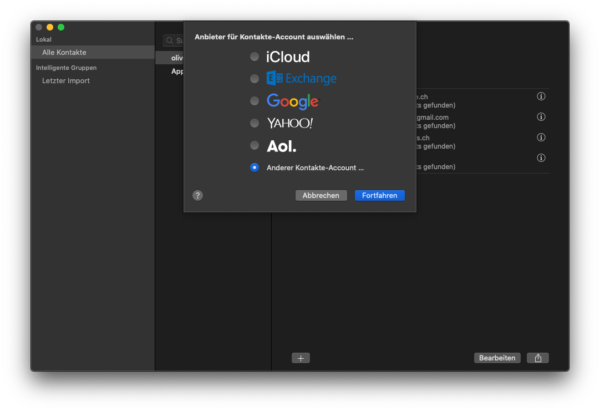
- Für «Accounttyp» wählst Du «Manuell». Gib hier nun die Zugangsdaten Deines in Baïkal eingerichteten Benutzers ein.
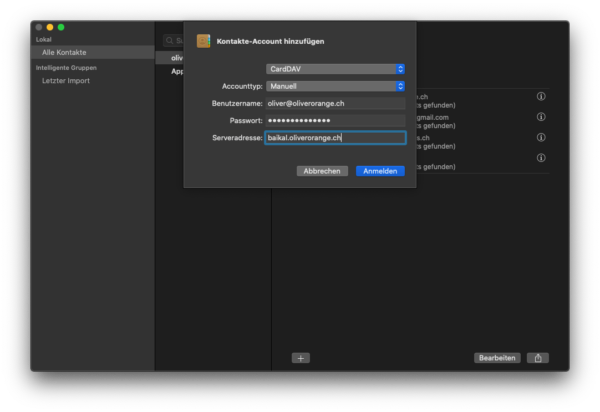
- Das CardDAV-Konto wird synchronisiert. Weil es noch keine Daten enthält, siehst Du noch keine Kontakte.
- Um Deine Kontakte von Google zu importieren, wählst Du in der linken Spalte das CardDAV-Konto an und gehst dann zu «Ablage» > «Importieren …», worauf Du im Finder-Fenster die zuvor heruntergeladene Datei «contacts.vcf» auswählst. Und zack, sind die Kontakte synchronisiert.
Kalender freigeben und teilen
Du kannst einen in Baïkal erstellten Kalender mit anderen Nutzern teilen.
- Rufe den entsprechenden Kalender über
https://baikal.oliverorange.ch/dav.php/calendars/[baïkal_benutzer]/[calendar_token_id]auf. Die Token ID für den Standard-Kalender lautet «default», für alle anderen Kalender hast Du die Token-ID bei der Erstellung des jeweiligen Kalenders generiert (sie kann aus Zahlen, klein geschriebenen Buchstaben und Querstrichen bestehen).
- Unter «Actions» > «Share this resource» kannst Du nun im Feld «Share with (uri):» die E-Mail-Adresse eines anderen Benutzers Deiner Baïkal-Installation angeben. Vergiss dabei den «mailto:»-Präfix nicht. Im Feld «Access» kannst Du auswählen, ob der Benutzer dabei Schreib-, Lesezugriff oder beides erhalten soll. Falls Du dem Benutzer irgendwann mal diesen Zugriff entziehen möchtest, machst Du das auch über dieses Feld.
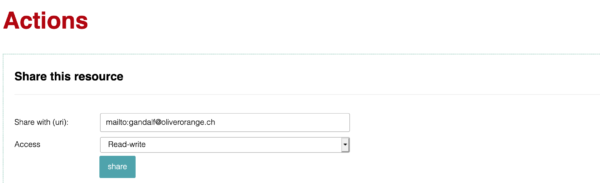
- Voilà: Mit einem Klick auf «share» kann der angegebene Benutzer nun auf Deinen Kalender zugreifen. Es ist keine weitere Aktion nötig; der Kalender wird automatisch synchronisiert, sofern der Benutzer bereits ein Kalender-Programm verwendet.
Baïkal aktualisieren
Wie jede andere Software, die Du auf Deinem Webhosting installierst, solltest Du Baïkal auf dem neusten Stand halten. Damit stellst Du sicher, dass erkannte Sicherheitslücken zeitnah geschlossen und nicht mehr ausgenutzt werden können. Zudem erlaubt es Dir, neue Funktionen zu verwenden.
- Erstelle ein Backup Deiner MySQL-Datenbank. Da die Datenbank alle Kalender- und Kontaktdaten enthält, ist dieser Schritt besonders wichtig.
- Erstelle ein Backup Deines Installationsverzeichnisses von Baïkal.
- Lade über GitHub die aktuellste Version von Baïkal herunter und lade die Daten über SSH/SFTP oder FTPS in das Zielverzeichnis der Subdomain hoch ohne dabei den Ordner «Specific» zu überschreiben. Die dort liegenden Daten werden zusammen mit der Datenbank von Baïkal benötigt. Alle anderen Dateien darfst Du ohne Bedenken überschreiben
- Öffne das Administrations-Panel, das in unserem Beispiel unter liegt, und folge den Anweisungen.
Deine Daten am richtigen Ort
Wenn Du ganz sicher bist, das alles wie gewünscht funktioniert, kannst Du Dein Google-Konto löschen (oder erst mal einen Autoresponder einrichten, der Absender über Deine neue E-Mail-Adresse informiert) und Deine E-Mail-basierten Logins auf Deine eigene E-Mail-Adresse umändern, damit Du das Gmail-Konto nicht mehr benötigst. Auf eine Weiterleitung von Deiner Gmail-Adresse auf Deine eigene E-Mail-Adresse würde ich dabei übrigens verzichten – das wirkt der Absicht entgegen, E-Mails nicht mehr von Google mitlesen zu lassen.
Geschafft! Deine E-Mails, Kalender und Kontakte haben auf Deinem Webhosting eine neue Heimat gefunden und Du hast Dir ein Stück Freiheit in Sachen Privatsphäre erkämpft.
Immer auf dem Laufenden bleiben
Tipps, Tools & Insights für deine Webprojekte
Jetzt Newsletter abonnierenBeteilige dich an der Diskussion
58 Kommentare
Der Beitrag ist in der Tat bereits etwas älter, weshalb sich zwischenzeitlich bei Baikal Dinge geändert haben könnten. Gerne verweise ich dich auf die offizielle Dokumentation: https://sabre.io/baikal/
Ich krige leider komische Fehlermeldungen wenn ich per IOS oder Macbook verbinde, und habe eigentlich das HTaccess angepasst (der eine satz verwirrt mich allerdings)
«In diesem Fall hilft folgender Eintrag in die Steuerungsdatei .htaccess, welche ein Verzeichnis oberhalb der Baïkal-Subdomain liegen muss» –> welches verzeichniss oberhalb ist hier gemeint?
Haben den Fehler gefunden. mit der neuen Version braucht es andere redirects:
RewriteRule /.well-known/carddav /dav.php [R=308,L]
RewriteRule /.well-known/caldav /dav.php [R=308,L]
muss nun alles nach /dav.php
https://sabre.io/baikal/troubleshooting/
Anstelle von wget und unzip kann auch direkt git verwendet werden:
$ git clone https://github.com/sabre-io/Baikal .
Beachte den Punkt, damit kein Unterverzeichnis erstellt wird.
Vielen Dank für die detaillierte gut verständliche Anleitung.
Baikal 0.6.1 läuft schon 5 Monate mit 11 Benutzern tadellos.
Nun wollte ich die sharing-Funktion ausprobieren, wie im Kapitel «Kalender freigeben und teilen» beschrieben. Ich kann allerdings unter «Actions» nur neue Kalender eingeben, sharing erscheint nicht. Was soll ich zuerst versuchen: sabre plugins oder update auf 0.9 ? möchte natürlich das tadellos laufende System so wenig wie möglich antasten.
Hey Markus, ich würde Dir hier auf jeden Fall zuerst das Update empfehlen. Falls Du die bestehende Installation nicht beeinträchtigen willst, würde ich in Deinem Fall eine Neuinstallation auf einer Subdomain zum Testen machen.
Ich verwende Baikal für die Bereitstellung von Kontakten für meine gesamte Sippe.
Seit jetzt einem Jahr bin ich erfolglos auf der Suche nach einem funktionierenden (nicht veraltetem) Webinterface für CardDAV.
Nur dann können Nutzer, die nicht dauerhaft die Kontakte abonnieren wollen, auch mal in der Sammlung nachsehen.
Kennt jemand eine Lösung?
Was habe ich bereits ausprobiert?
https://inf-it.com/open-source/clients/carddavmate/
Ist veraltet und funktioniert nicht.
Hallo zusammen
Wo kann ich in Baikal den Header auf “Access-Control-Allow-Origin: “*” setzen?
Gruss
Mario
Ich habe es selber herausgefunden: direkt in der htaccess wie die Anpassungen für Apple.
Danke Nicolas für deine Beschreibung. Baikal Kalender konnte ich so erfolgreich mit iOS und unter Windows mittels CalDavSync in Betrieb nehmen. Leider gelingt es mir unter MacOS nicht. Habe so ziemlich alles durch: cal.domain.de/baikal/html/dav.php/principals/USERNAME bzw. /calendars/USERNAME/default … auch die .htaccess an diverser Stellen ausprobiert.
Es läuft unter iOS und Outlook, aber nicht unter MacOS.
Kannst Du da noch einmal ein Update für Dummies ergänzen?
Hallo Nicolas
Habe baikal installiert, komme aber nicht weiter…
Sende mein support-code via e-mail.
Dankeschön.
Gruss
Martin
Hallo Nicolas, danke für den Tipp – die Installation hat funktioniert und den User konnte ich auch einrichten. Nur funktioniert die Anmeldung nicht. Ich habe eventuell bei diesem Abschnitt etwas falsch gemacht:
.htaccess-Datei im Verzeichnis ~/public_html/baikal/html gemäss unserer Anleitung «Weiterleitung auf HTTPS einrichten» eine Weiterleitung auf HTTPS hinzu, damit Login-Daten sicher übertragen werden.
Kannst Du mir da weiterhelfen? Wenn Du möchtest, kannst Du Dir das Teil auch gleich anschauen ;-)
Hallo Markus, ich schaue mir das gerne an. Sende mir bitte alle Details und Deinen Support-Code an mail@cyon.ch.
Hi Nicolas,
vielen Dank für die ausführliche Anleitung.
Leider schaffe ich es nicht die Kalender App unter MacOS 10.15 mit einem angelegten Kalender zu syncen.
Die Zugangsdaten werden abgefragt. Danach kommt allerdings:
«Die geladenen Daten von sind ungültig».
Wo könnte ich denn mit der Fehlersuche beginnen?
Hallo Georg, sende mir gerne mal die von Dir in der Kalender App vorgenommenen Einstellungen an mail@cyon.ch zu, damit ich mir das näher ansehen kann.
Lieber Nicolas
Wie gehe ich vor, wenn ich nur den Kalender sinchronisieren, bzw.
für andere zugänglich machen möchte?
Kalender: Lightning
Merci.
Lieber Martin, unabhängig davon welches Programm Du für die Anzeige des Kalenders verwendest, kannst Du einen Kalender gemäss den Schritten im Abschnitt «Kalender freigeben und teilen» einem anderen Nutzer Deiner Baïkal-Installation zur Verfügung stellen. Dafür musst Du erst einen entsprechenden Benutzer erstellen, dessen Zugangsdaten Du zusammen mit der CalDAV-URL Deiner Baïkal-Installation an die Person weitergeben kannst, mit der Du den Kalender teilen möchtest. Sie kann den CalDAV-Account damit in Kalender-Programm ihrer Wahl einrichten.
Dankeschön Nicolas
Hallo zusammen
Super Anleitung
Es läuft alles bis jetzt ganz gut. Ich hätte da eine Fragen, auf die ich auch nach Recherche keine Antwort gefunden habe.
Thunderbird fragt immer wieder nach dem Benutzernamen sowie dem Passwort. Auf dem iPad und Android Smartphone mit DAVx5 habe ich dieses Problem nicht. Beides, Benutzername und Passwort habe ich in den Schlüsselbund von Thunderbird gespeichert und ist dort auch sichtbar.
Vielen Dank
Hallo David, fragt Dich Thunderbird nach dem Passwort für Deine E-Mail-Adresse oder dem Deines CalDAV-Benutzers? Auf meinem Rechner habe ich meinen CalDAV-Account mit Provider für CalDAV & CardDAV eingebunden (setzt TbSync voraus) und hatte damit keine Probleme. Falls Dich Thunderbird immer wieder nach dem Passwort Deiner E-Mail-Adresse fragt, hilft Dir vielleicht dieser Community-Beitrag auf der Support-Website von Mozilla.
Hallo Nicolas, vielen Dank für die Artikel! Hast Du ein Anwendunbeispiel zur Verwendung von Baikal für
Synchronisieren PC (Outlook) mit Handy (iPhone).
Vielen Dank im Voraus
Elena
erledigt ))
Als erstes möchte ich Nicolas für seinen Beitrag und Cyon für die Top Services danken.
Anbei ein Anwendungsbeispiel zur Verwendung von Baikal:
Synchronisieren PC (lokaler Outlook 2019 Kalender mit Handy (Android Standardkalender)
Lokaler Outlook Kalender: Für die Synchronisation mit Baikal benötigt Outlook ein Add-In Outlook CalDav Synchronizer.
Gratis Download via https://caldavsynchronizer.org/de/. Installation via Doppelklick auf das File setup.exe
Im Outlook Hauptmenü ganz oben findet ihr danach den Eintrag «CalDav Synchronizer» In diesem pflegt ihr das Synchronization Profile wie folgt:
Name: [Euer Kalender Name]
Outlook Folder: Kalender
DAV URL: https://[Euere Baikaldomain]/cal.php/calendars/[Baikal Calendar Username]/default/
Username: [Baikal Kalender User Name]
Password: [Baikal Kalender User Passwort]
Synchronization Mode: Outlook — Server (Two-Way)
Installation der APP DAVx auf dem Android Handy via Play Store (kostet CHF 6.19)
Konto hinzufügen: Option «Mit URL und Benutzername anmelden» auswählen.
Basis-URL: https://[Eure Baikaldomain]/cal.php/calendars/[Baikal Calendar Username]/default/
Username: [Baikal Kalender User Name]
Password: [Baikal Kalender User Passwort]
Thats it ?
Guten Tag und besten Dank für die Anleitung. Ich war so frei, als Nichtkunde dieser trotzdem zu folgen… ;-) Nach mehreren Anläufen (warum auch immer) bin ich soweit, dass das Backend läuft und ich Benutzer und Kalender anlegen kann. Wenn ich dann aber den Kalender über den Browser aufrufe, bekomme ich eine Abfrage (Authentifizierung notwendig) für Benutzename und Passwort. Meine Benutzerdaten scheinen da aber nicht zu funktionieren… Hat da jemand eine zündende Idee, woran es liegen kann? Besten Dank.
Hey Martin, Du müsstest da die Zugangsdaten angeben, die Du für den Zugriff via CalDAV verwendest. Falls das nicht funktioniert, schreibe uns doch bitte eine E-Mail mit den Details. Nicolas schaut es sich dann gerne einmal genauer an.
Wird auch der outlook client unterstützt?
Hallo Urs, Outlook unterstützt standardmässig den CalDAV/CardDAV-Standard nicht. Es ist möglich, dass Du es mit einem entsprechenden Plugin lösen kannst, persönlich empfehle ich aber gerne, gleich ein dafür geeigneteres Programm wie Mozilla Thunderbird zu verwenden.
Hallo Urs,
Hallo Nicolas
Ergänzend zur Frage, ob der Kalenderaustausch, sowie der Austausch von Adressen mit Outlook möglich ist, kann ich definitiv mit Ja beantworten. Dazu empfehle ich das Plugin: CalDav Synchronizer.
Das Plugin installieren, Outlook neu starten, danach kann die Konfiguration relativ einfach Konfiguration vorgenommen werden.
Downloadlink: https://sourceforge.net/projects/outlookcaldavsynchronizer/
Das Problem beim Starten des Wizzards liegt wohl daran, dass dieser nicht direkt im Pfad «https://subdomain.domain.ch/» liegt, sondern in «https://subdomain.domain.ch/html/». Dies habe ich mit einer entsprechenden Weiterleitung, unter «my.cyon» gelöst, so dass ich nicht beim Aufrufen des Admin-Backend immer an dieses «html» denken muss.
@ Cyon-Team mit eurem Bog hattet ihr mir doch einige «Flausen» in den Kopf gesetzt :-) Die Outlook’s, Thunderbird’s und Android-Dingers sprechen nach etwas Hirnschmalz und etwas Zeitaufwand miteinader und gleichen die Kalender und Adressbücher perfekt miteinander ab. Einfach ein Traum…
Vielen Dank
Hallo Matthias, es freut mich sehr, dass Du mit der Lösung zufrieden bist! Was die Subdomain betrifft, habe ich diese direkt auf ~/public_html/baikal/html zeigen lassen. So ist keine Weiterleitung auf das Unterverzeichnis nötig.
Hoi Nicolas
Ich konnte soweit alles installieren, nur der Baïkal initialization wizard startet beim Aufrufen der Subdomain nicht automatisch. Kann der Wizards auch auf andere Weise gestartet werden?
Gruss
Stefan
Hoi Stefan, mir ist kein Umweg bekannt, der am Wizard vorbeiführt. Wenn Du mir die Subdomain und Deinen Support-Code an mail@cyon.ch sendest, schau ich mir die Sache gerne kurz an.
Hallo, bezüglich Nextcloud kann ich jedem dem Datenschutz am Herz liegt nur raten diese Cloudlösung zu installieren.
Ich nutze Kalender, Mail, Kontakte, Gallery, Musicplayer, Cloud und noch andere Apps.
Ich selber nutze schon seit Jahren Nextcloud bei Cyon und bin sehr zufrieden.
Wenn mal was schief geht hilft der Support in kürzester Zeit um ein Backup wieder auf zu spielen.
Ich hatte noch nie probleme wegen dem Traffic.
Danke Cyon
Vielen Dank für Dein freundliches Feedback, Christian. Freut mich, dass alles so rund läuft!
Hallo Nicolas
Ich denke, die Kalenderfunktion ist mit Thunderbird kein Problem. Welche Kalender(-Apps) sind Dir für Android bekannt?
Und für Kontakte etwas, was ebenfalls mit Android und Thunderbird funktioniert?
Ich benutze Gmail gar nicht, aber Google-Kontakte und Kalender habe ich zwischen Android und meinem Desktop-Thunderbird repliziert und das zu ersetzen wäre schon schön.
Grüsse
Rolf.
Hallo Rolf, unser Moritz schwört auf die Android-App DAVx⁵, mit der Du Kalender und Kontakte via CalDAV und CardDAV synchronisieren kannst.
Darf man solche Software nun offiziell bei cyon verwenden?
Ich mag mich noch erinnern, dass es früher hiess das die cyon Webhostings nur für Webseiten gedacht sind.
Und Dinge wird *Dav Dienste, wie z.b. Owncloud oder dieses Baikal nur auf dem Geekserver (den es ja nicht mehr gibt) verwendet werden dürfen.
Zurzet habe ich immer noch einen «Mini-V-Srver» irgendwo in Deutschland wo meine Nextcloud Instanz drauf läuft – darf man die jetzt zu cyon umziehen und auch verwenden?
Hallo Samuel, Zwischen einem leichtgewichtigen Dienst wie Baïkal und einer vollwertigen Kollaborationssoftware mit Filesharing-Funktion gibt es einige Unterschiede, was die Auslastung auf ein gewöhnliches Webhosting anbelangt. Wir erlauben die Verwendung von Nextcloud und ähnlichen Diensten grundsätzlich, möchten aber darauf hinweisen, dass unsere Webserver zum aktuellen Zeitpunkt primär darauf ausgelegt sind, Websites auszuliefern und sich deshalb für Filehosting im grossen Stil nicht eignen.
Hallo Nicolas
Wie kann ich feststellen, ob eine Nextcloud-Installation (nur für den Gebrauch in der dreiköpfigen Familie) auf eurem Webserver zu viel Traffic verursacht? Würdet ihr mich vorgängig «warnen», damit ich nicht plötzlich ohne Server da stehe? Ich würde auf dieser Nextcloud-Installation Dienste wie Kalender, Kontakte, Dateien (PDF, md-Files, Fotos, keine Film- oder Musikdateien!) verwenden.
LG Theo
Hallo Theo, Dein Anwendungsfall sollte keine Probleme verursachen. Falls wir bei einer Nextcloud-Instanz merken, dass durch deren Verwendung unsere Server-Performance plötzlich stark beeinträchtigt wird (oft ist das bisher nicht passiert), gehen wir gemäss diesem Blogpost vor, damit Du reagieren kannst. Frohes Synchronisieren!
Netter Artikel. Ich hatte Baikal schon mal in einer früheren Version ausprobiert. Mir fehlte bisher die Sharing-Option und bin deswegen auch auf Nextcloud.
Lassen sich auf diesem Wege auch die Kontakte sharen?
Hallo Zoltan, Bei den Kontakten fehlt die Sharing-Funktion unter https://baikal.oliverorange.ch/dav.php/addressbooks/[baïkal_benutzer]/[calendar_token_id]. Ich gehe deshalb davon aus, dass sich Adressbücher nicht analog den Kalendern sharen lassen.
Vielen Dank für den Beitrag. Ich bin auch auf der Suche nach einem Ersatz für den Kalenderserver von Apple. Die Ressourcenfunktion für unsere beiden Sitzungszimmer vermisse ich bei allen bisher getesteten Kalendern, oder es ist sehr umständlich umgesetzt. Welche Groupware-Lösungen von denen Du sprichst bieten das?
Losgelöst von allem, als Standalone-App zu verwenden, kann ich MRBS empfehlen. Der Name ist Programm: Meeting Room Booking System. Braucht auch nur PHP und MySQL und ist einfach zu installieren…
Hallo Bernhard, folgende uns bekannte quell-offenen Groupware-Lösungen bieten Ressourcen-Management wie das Buchen von Sitzungsräumen:
Kolab gibt es auch als bezahlten Dienst (https://kolabenterprise.com). Ein weiterer bezahlter Dienst, der das Feature unterstützt, wäre OX (https://www.open-xchange.com/).
Hallo Nicolas
Sicher eine gute Sache welche ich auch nutzen möchte.
Kannst du hingegen den «wget» Befehl in Putty mit einem Beispiel näher erläutern?
Besten Dank im Voraus
Martin
Hallo Martin, wenn Du Dich mit PuTTY via SSH auf Dein Webhosting verbindest, kannst Du den wget-Befehl gemäss der Anleitung ausführen. Mit dem in der Anleitung aufgeführten Link würde das wie folgt aussehen:
wget https://github.com/sabre-io/Baikal/releases/download/0.6.1/baikal-0.6.1.zip
Da Apple den eigenen Kalenderserver nicht mehr unterstützt, suche ich eine Alternative ohne gleich die Cyon Accounts meiner Kunden zu MS oder Google zu transferieren. Klappt der Kalenderserver mit Gruppen von ca. 25 Leuten, Lesezugriff auf die Kalender der Gruppe, Einladungen zu Meetings, Reservation von Sitzungszimmer etc.
Das wäre super!
Danke für kurzes Feedback
liebe Grüsse, Dave
Hallo Dave, 25 Benutzer samt Kalender, Lesezugriff auf selbige Kalender und Einladungen sollten für Baïkal kein Problem sein. Soweit ich weiss, unterstützt Baïkal aber keine Sitzungszimmer. Da fährst Du vermutlich besser mit einer Groupware-Lösung, die die entsprechende Funktionen bereits unterstützt.
Danke für den Tip, hab ich grad auch testweise eingerichtet und funktioniert soweit wunderbar.
Ein wichtiges Feature für mich ist die Sharing-Funktion, damit Kalender von mehreren Benutzern gepflegt werden können. Bei Baïkal ist das etwas versteckt, aber dennoch möglich einzurichten unter
[domain]/dav.php/calendars/[username]/[calendar_token_id]
Dort kann unter Actions->Share this resource eine in Baïkal registrierte E-Mail-Adresse mit mailto: Prefix eingegeben und die Berechtigungen festgelegt werden.
Vielen Dank für den Tipp, Raphael! Ich hatte das zuvor ausprobiert, war aber erfolglos. Ich hatte nicht beachtet, dass die Adresse in Baïkal eingerichtet sein muss (was ja eigentlich logisch ist). Konnte es nun dank Deiner Nachricht nochmals erfolgreich testen, und werde den Blogpost entsprechend ergänzen.
So, der Artikel ist ergänzt. An dieser Stelle nochmal vielen Dank für Deinen Beitrag!
Danke für die gute Anleitung. Wurde soeben umgesetzt und es funktioniert super.
Ich habe Baical auch schon angeschaut. Was mir da bisher gefehlt hat ist das Freigeben von Kalendern für andere Benutzer. Darum habe ich Nextcloud in Betrieb.
Hallo Martin, Du kannst Kalender für andere Nutzer freigeben. Dank einer Rückmeldung zum Artikel konnte ich diesen entsprechend ergänzen: Kalender freigeben und teilen.
Ohne mich jetzt mit den technischen Specs beschäftigt zu haben, kann mir jemand folgende Frage beantworten:
Wir möchten zwei normale Kalender für uns beide, plus einen gemeinsamen Ressourcen-Kalender für gemeinsame Termine. D.h. der dritte Kalender sollte alle Einladungen automatisch annehmen und wir sollten diesen bei unseren beiden Geräten anzeigen können.
Geht das mit dieser Lösung? Weil wenn ja: JACKPOT =)
Hallo Christian, ganz trivial ist die Sache mit dem dritten Kalender nicht, der alle Einladungen automatisch annehmen soll. Ich würde das so lösen: Du erstellst pro Benutzer je einen persönlichen Kalender. Unter Deinem Benutzer erstellst Du dann einen weiteren Kalender, den Du der anderen Person freigibst. Gemeinsame Termine erstellt ihr in diesem Kalender. Alternativ könntet Ihr auch auf den dritten Kalender verzichten und Euch einfach gegenseitig entsprechende Einladungen schicken.
Vielen Dank für diesen Beitrag. Die eigentliche Installation lief wie geschmiert und wie bei den meisten hier. Aber auch ich kriege keine Verbindung hin aus dem Mac Kalender. Erst rödelt er ewig rum und dann gibts einen Fehler bei der Identifiezierung.
Ich habe die verschiedenen Varianten mit der Domain-Konfiguration und mit dem .htacces-File ausprobiert. Aber es klappt nicht und nach 56 Kommentaren ist auch nicht mehr klar, was jetzt der Weg ist.